愛と情熱を注いで書き上げた『謎本・細音ワールド大全』がboothとKindleで販売開始!!
よろしければお手にとってみてくださいヽ(∇⌒ヽ)(ノ⌒∇)ノ♪
ということで、この度人生で初めて電子書籍(Kindle)で自費出版してみました。
結構すったもんだしたので、備忘録を残しておきたいと思います。
いろいろやり方や形式がある中で、あくまで私のやり方ではありますが、誰かのお助け・参考になれば。
* * * *
①Amazonのアカウント登録をする。
Amazonのサイトで右上にあるログインボタンにカーソルを置くと、「新規登録はこちら」という箇所があるのでクリック。
必要事項を入力していってください。
ここはそんなに難しくない。
②Kindleダイレクト・パブリッシングのアカウント登録をする。
Kindleダイレクト・パブリッシングのサイトで「Amazonアカウントを使用してサインインする」というボタンをまずクリック。
そして下の方にある「KDPアカウントを作成する」をまたクリックし、必要事項の入力をお願いします。
ここもそんなに難しくない。
③「アカウント情報が不完全です」と注意されるので、更新する。
ここが初見では分からん。
『Kindle ダイレクト・パブリッシングのアカウント登録方法』というページが一番分かりやすく説明してくれていました(2021年6月現在)
ここまでが、出版前の準備です。
④InDesign原稿をEPUBというデータ形式に書き出す。
ここで盛大にけつまづいた( ̄_ ̄|||)
書き出し自体は別に難しくありません。
『Amazon KDPで出版する電子書籍をInDesignで作成する方法』というページでわかりやすく説明してくれているので、この通りにすればできます。
問題は! 書き出したEPUBファイルをKindle Previewer3で開いたときの「コンテンツの言語」!!
どういうわけだか、「en-gb」=英語(英国)になっています。

ここが「ja」=日本語じゃないと、KDPで日本語での登録ができません。
何でこんなことになるか分からず、しかも他のInDesignファイルは「ja」になってるし、どこをどうすれば直るのか、4〜5時間格闘しました。
答えは、「InDesign文字パネル内の言語が一部で英語になっていた」でした。

知〜〜る〜〜〜か〜〜〜〜!!
そんなところ変えた記憶も自覚もないっつーの!!!
気がつけば後は簡単、全選択して一括「日本語」に変更するだけ。
再度EPUBに書き出して開いてみれば、ちゃんと「ja」にッッ!!!

よっしゃあ!
⑤KDPに原稿をアップロードする。
『Amazon Kindleで電子書籍を出版する方法【2021年版】』というページが、丁寧に説明してくれています。
個人的に見逃して、どうすりゃいいんだ!? ってなったのは、ここ。
「本の価格設定」での「主なマーケットプレイス」。

デフォルトでは「Amazon.com」になっていて、このままでは円(¥)での価格設定ができません。
一瞬、ドルに計算し直さなきゃいけないのかと本気で焦りました。
プルダウンの中に「Amazon.co.jp」があるので、それをクリックすれば一番上に円(¥)が来るので、希望の値段を入力します。
⑥本を出版する
一番下の黄色い「Kindle 本を出版」ボタンを押せば、オッケー!
Amazonでの手続き完了メールが来るまでちょっと待ちます。
注意したいのが、一度出版してしまうと削除ができないこと。
これが何気に怖い。間違えてないかっていうプレッシャーがハンパないです...ガクガク((( ;゚Д゚)))ブルブル
以上で終了!
この後は、無事売れてくれれば嬉しいんですけどねー。























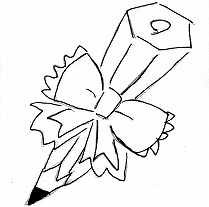

※コメント投稿者のブログIDはブログ作成者のみに通知されます